Monitorian 是一款 Windows 桌面工具,可轻松调整多个显示器的亮度。
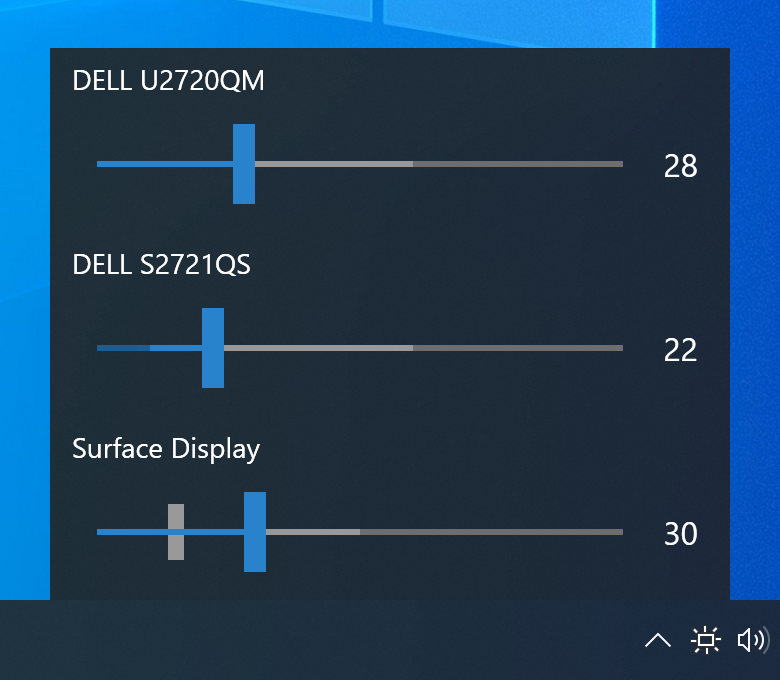
(分辨率:200%)
用户可以单独或统一更改显示器(包括外部显示器)的亮度。对于带有环境光传感器的系统,可以将调整后的亮度与配置的亮度一起显示。
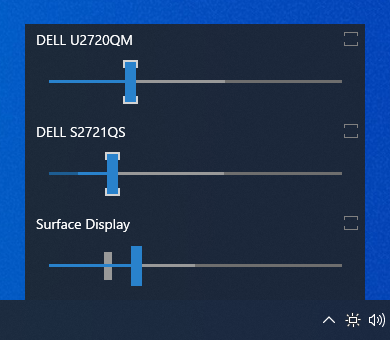
(分辨率:100%)
此外,用户还可以无缝地更改每台显示器的亮度和对比度的可调范围。
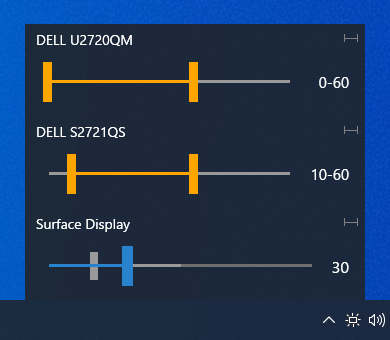

其他语言:
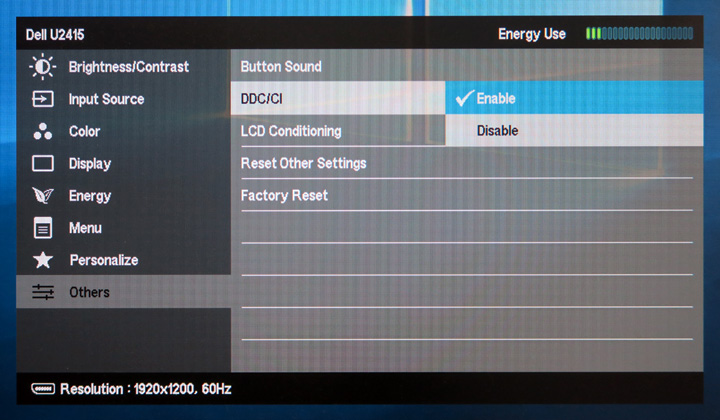
Microsoft Store(Windows 10 (1607) 或更高版本):
监察员
Winget(又名 Windows 包管理器、应用程序安装程序):
winget install Monitorian -s msstore
其他:
?安装人员
如果您希望自己放置可执行文件,可以通过以下命令从安装程序文件 (.msi) 中提取它们:
msiexec /a [source msi file path] targetdir=[destination folder path (absolute path)] /qn
在这种情况下,请注意以下事项:
[system drive]Users[user name]AppDataLocalMonitorianHKEY_CURRENT_USERSoftwareMicrosoftWindowsCurrentVersionRun Microsoft Store 版本可通过订阅获得附加功能。
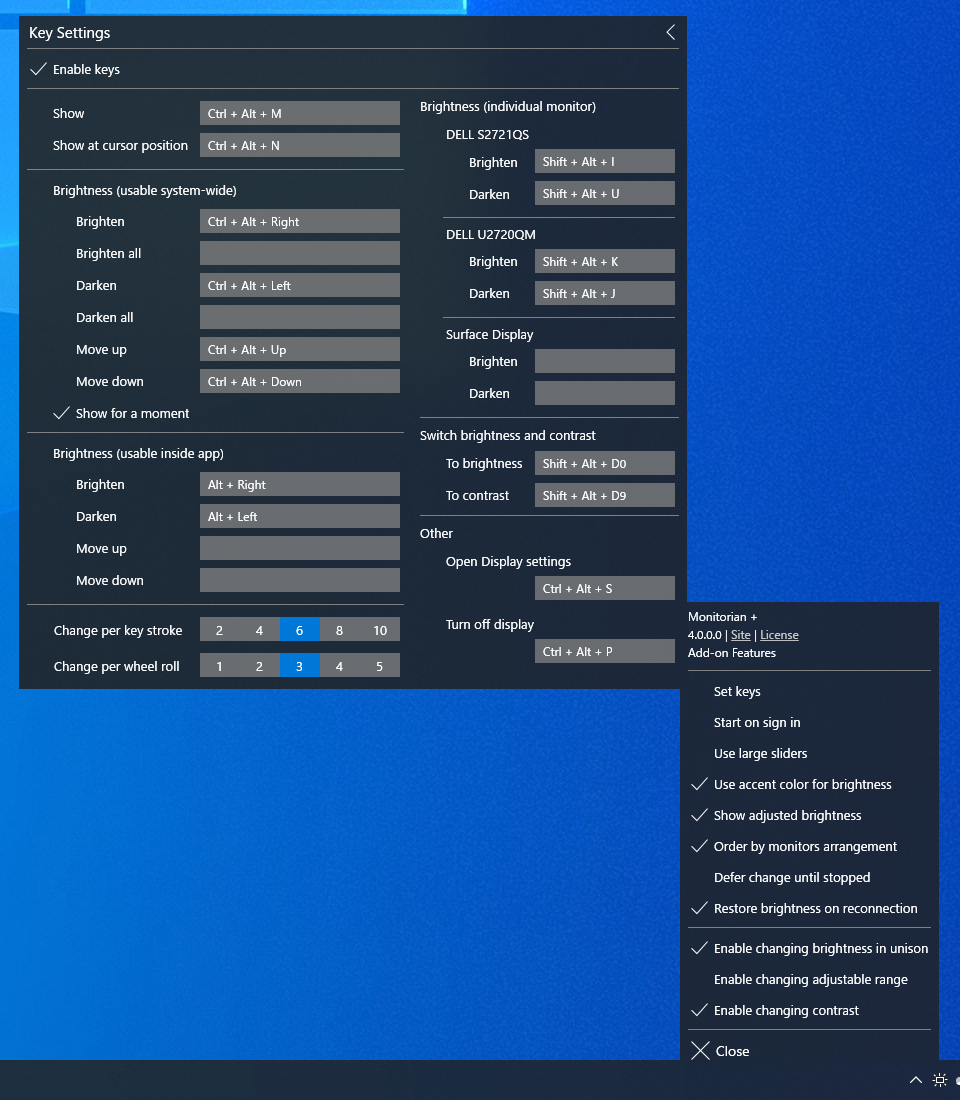
所有亮度热键均可通过To contrast热键切换为对比度。可以通过To brightness热键切换回亮度。
您可以使用命令行选项来获取/设置亮度或对比度。
| 行动 | 选项 |
|---|---|
| 获取显示器的亮度。 | /得到 |
| 获取指定显示器的亮度。 | /get [设备实例 ID] |
| 获取所有显示器的亮度。 | /获取全部 |
| 设置显示器的亮度。 | /设置[亮度] |
| 设置指定显示器的亮度。 | /set [设备实例 ID] [亮度] |
| 设置所有显示器的亮度。 | /设置全部[亮度] |
设备实例 ID 是操作系统为每个监视器提供的唯一标识符。它必须用引号引起来。
您可以通过在/get或/set之后插入contrast来切换到对比(例如/get contrast all )。
如果使用/get或/set调用此应用程序,它将返回
[Device Instance ID] [Monitor name] [Brightness] B
末尾的“B”表示亮度。此外,如果选择了监视器,则会添加“*”。
如果使用/get contrast或/set contrast对比 调用此应用程序,它将返回
[Device Instance ID] [Monitor name] [Contrast] C
末尾的“C”表示对比度。如果显示器不支持对比度,则会显示“-”。
亮度或对比度范围为 0 到 100%。当您使用/set选项时,可以用数字本身(例如20)、增加(例如+10)或减少(例如-10)来指定。
这些选项可以连续执行(例如, monitorian /set 20 /set contrast 40 ,最多10个选项)。
您可以在命令提示符或bat文件中通过其名称Monitorian来调用此应用程序。从任务计划程序中,可以通过其别名%LOCALAPPDATA%MicrosoftWindowsAppsMonitorian.exe的路径来执行。例如,要将所有显示器的亮度增加 30%,操作如下:
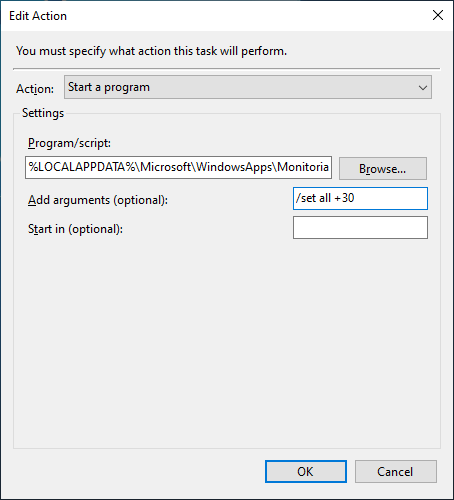
您还可以定义命令并使其在满足指定条件、到达指定的每日到期时间或按下指定的热键时执行:
附加功能的代码不包含在此存储库中。
该应用程序检查每个外部显示器是否可通过 DDC/CI 进行控制,并仅显示可控制的显示器。
为此,此应用程序请求显示器通过 DDC/CI 发送其功能信息,并检查其是否包含获取/设置亮度的功能。如果没有接收到能力信息或者不包括这些能力,则该监视器将被视为不可通过DDC/CI控制。
该功能已经过测试,在大多数情况下运行良好。因此,如果显示器不显示,很可能是由硬件原因引起的,而该应用程序无法解决。这些原因包括:
该显示器型号不支持DDC/CI。
显示器的 DDC/CI 设置为“关闭”。您可能需要通过 OSD 菜单更改设置。
显示器的DDC/CI功能很奇怪。发现某些监视器未返回正确的功能信息。
PC 的连接器不支持 DDC/CI。
连接 PC 和显示器的电缆、转换器或扩展坞与 DDC/CI 不兼容。 Thunderbolt/USB-C 电缆通常兼容,但转换器不兼容。 Surface Dock 和 Surface Dock 2 已知是兼容的。
显示器或电脑存在连接器接触不良等问题。对于旧显示器尤其如此。
如果您认为值得报告,请阅读报告,然后使用日志和其他相关信息创建问题。
此应用程序是使用 Surface Pro 系列开发和测试的 WPF 应用程序。
外接显示器的可控性取决于显示器是否成功响应 DDC/CI 命令。即使显示器预计与 DDC/CI 兼容,当系统启动或恢复时,它通常也可能无法响应。
在任何情况下,关于监视器可控性的报告必须包括如下所述的probe.log和operation.log。日志将是调查问题的起点。
Probe into monitors 。Rescan monitors 。完成后将播放系统声音。Make operation log 。记录一些信息后,您就可以通过Copy operation log .log 。Command-line arguments中。当此应用程序启动时,它们将与当前参数一起进行测试。/lang en 。| 成分 | 领域 |
|---|---|
| .NET框架4.8 SDK .NET Framework 4.8 目标包 | 目标框架版本 |
| Windows 10 SDK (10.0.19041.0) | 目标平台版本 |
/Source/Monitorian.sln加载解决方案。然后转到解决方案资源管理器并右键单击解决方案名称并执行Restore NuGet Packages 。可以通过将资源 (.resx) 文件添加到/Source/Monitorian.Core/Properties文件夹来显示替代语言。每个资源文件存储特定语言的名称/值对,并将根据用户的环境自动选择。
Resources.[language-culture].resx格式。Resources.resx文件中的名称相对应才能覆盖它。4.9 版 2024-11-16
版本 4.8 2024-10-15
4.7 版 2024-7-21
版本 4.6 2023-12-8
4.5 版 2023-9-29
版本 4.4 2023-6-20
版本 4.3 2023-4-21
版本 4.2 2023-3-21
版本 4.1 2023-3-13
4.0版 2022-12-31
版本 3.15 2022-12-4
版本 3.14 2022-10-23
版本 3.13 2022-8-29
版本 3.12 2022-7-4
版本 3.11 2022-6-2
版本 3.10 2022-4-12
版本 3.9 2022-1-20
版本 3.8 2021-12-18
版本 3.7 2021-12-3
版本 3.6 2021-9-30
3.5 版 2021-9-9
版本 3.4 2021-8-30
版本 3.3 2021-8-20
版本 3.2 2021-8-9
版本 3.1 2021-8-4
3.0版 2021-7-1
2.19 版 2021-6-16
版本 2.18 2021-5-23
版本 2.17 2021-5-19
版本 2.16 2021-4-11
版本 2.14 2021-3-26
版本 2.13 2021-2-13
版本 2.11 2021-1-26
2.9 版 2020-12-22
2.8 版 2020-11-23
2.7 版 2020-10-30
2.6 版 2020-8-10
2.5 版 2020-8-1
2.4 版 2019-12-30
2.3 版 2019-11-28
2.2 版 2019-11-18
2.1 版 2019-11-6
2.0版 2019-8-6
版本 1.12 2019-3-9
版本 1.11 2019-2-7
版本 1.10 2019-2-3
版本 1.9 2018-12-5
1.8 版 2018-11-24
1.7 版 2018-8-22
版本 1.6 2018-5-25
1.5 版 2018-2-12
1.4 版 2018-1-17
1.2 版 2017-10-12
1.0版 2017-2-22